Kuidas lisada Google'i esitlustele GIF-i
Google'i Slaidid Google Kangelane / / February 10, 2022

Viimati värskendatud

Kui loote teenuses Google Slides esitlust, võib animatsiooni ja muu meedia lisamine seda parandada. Siit saate teada, kuidas lisada Google'i esitlustele GIF-i.
Kas soovite oma Google Slidesi esitlusi muuta? Võiksite mõelda animeeritud meediumide (nt videod või GIF-id) lisamisele.
Need võivad aidata teie esitlust vaatajaskonna jaoks pisut köitvamaks muuta. Eelkõige võivad GIF-id aidata rõhutada olulisi teabelõike, kuid ei häiri liigselt tähelepanu.
Kui teil on mõni idee, saate Google Slides'i esitlusele kiiresti GIF-i lisada. Seda saate teha mitmel viisil. Näiteks saate GIF-i otse arvutist üles laadida, lisada GIF-i URL-i kaudu või sisestada GIF-i, mille olete juba Google Drive'i salvestanud.
Kui soovite lisada Google'i esitlustele GIF-e, saate seda teha kolmel erineval viisil.
Kuidas lisada arvutist Google'i slaididesse GIF-i
GIF-i lisamiseks oma arvutist Google Slides'i esitlusele toimige järgmiselt.
- Avage esitlus, millele soovite GIF-i sisestada, ja klõpsake nuppu Sisesta > Pilt > Laadi arvutist üles tööriistaribalt.
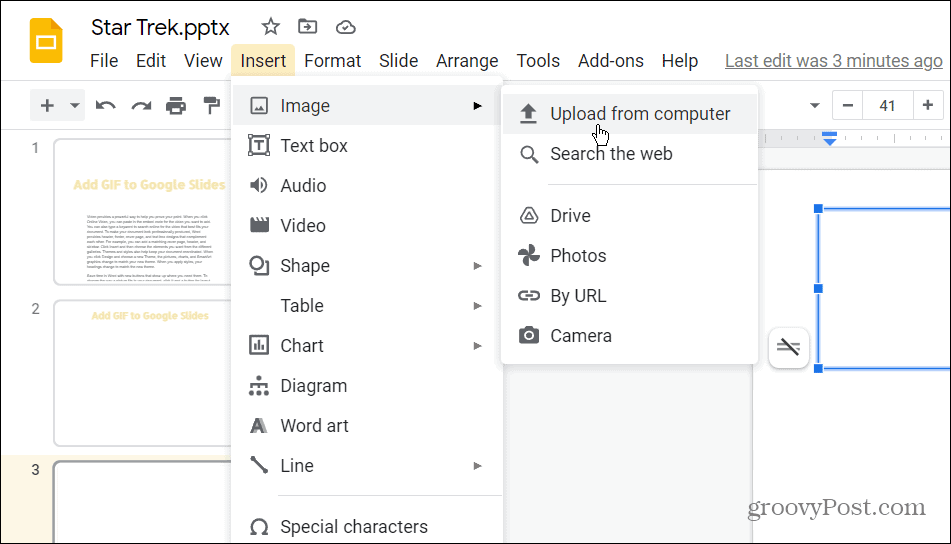
- Liikuge selle GIF-i asukohta, mille soovite Google Slides'i esitlusele lisada. Tõstke fail esile ja klõpsake nuppu Avatud nuppu.
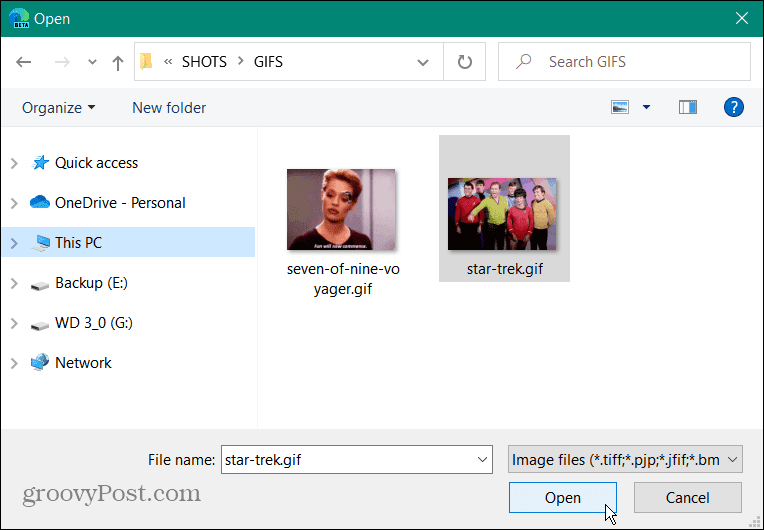
- Teie valitud animeeritud GIF kuvatakse teie loodud slaidil.
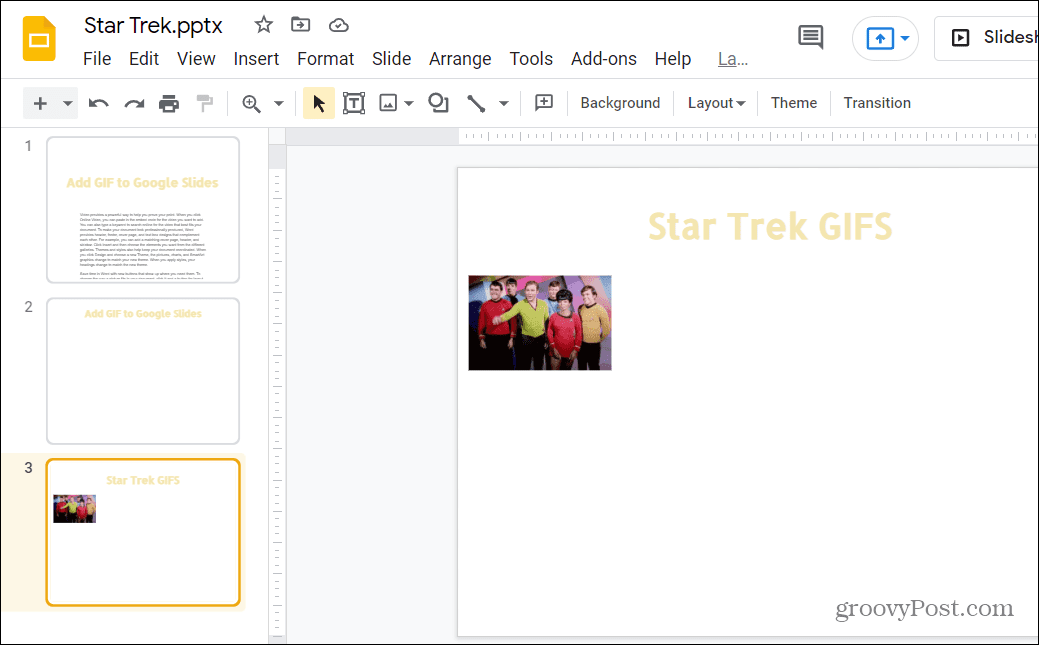
- Nüüd saate GIF-i redigeerida, klõpsates sellel ja kohandades selle suurust ja asukohta.
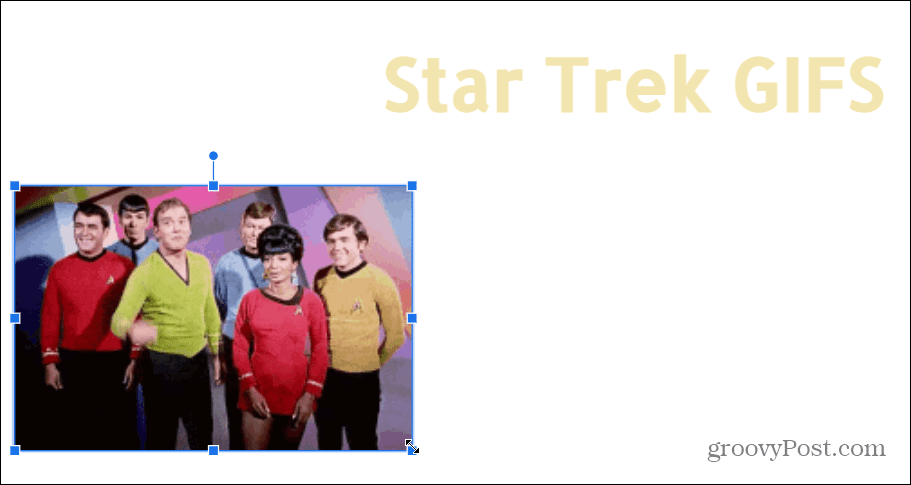
Kuidas lisada Google'i slaididesse GIF-i URL-i järgi
Google'i esitlused võimaldab teil ka Internetist oma esitlusele GIF-i lisada. Saate kasutada GIF-kujutise URL-i (veebiaadressi) ja sisestada selle oma esitlusesse.
Enne selle tegemist peate siiski veenduma, et teil on pildi omanikult luba. GIF-i sisestamiseks teenusesse Google Slides selle URL-i abil tehke järgmist.
- Avage esitlus ja vajutage Sisesta > Pilt > URL-i järgi tööriistaribalt.
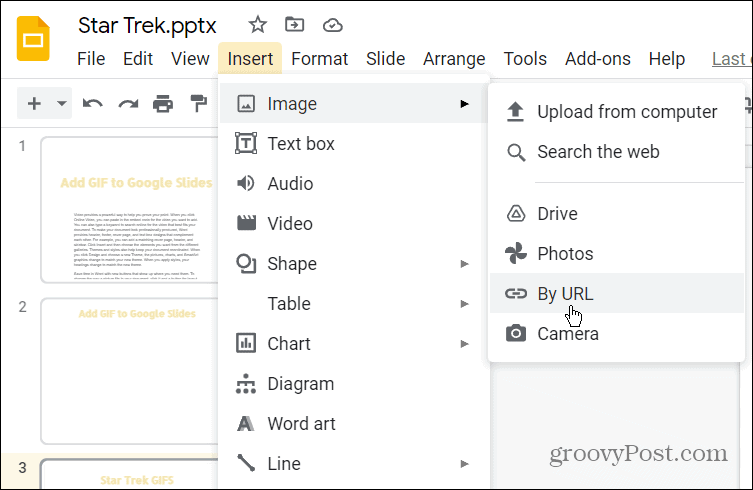
- Aastal Sisesta pilt kasti, kleepige selle GIF-i URL, mida soovite kasutada.
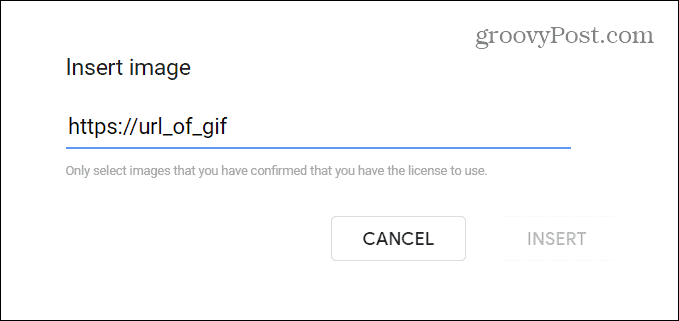
- Kui kuvatakse GIF-i eelvaade, klõpsake nuppu Sisesta nuppu, et see slaidile lisada.
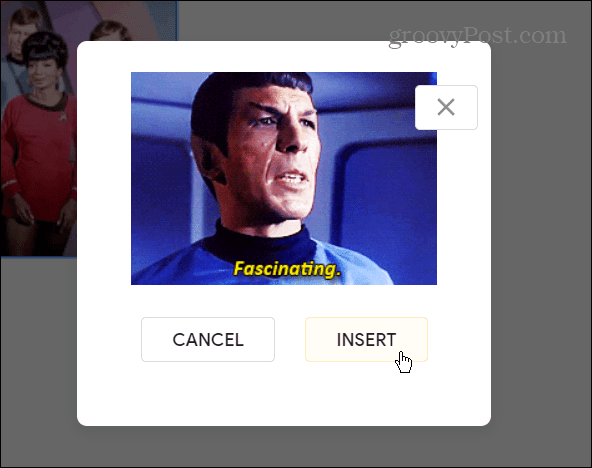
Kuidas lisada Google Drive'ist GIF-i
Samuti saate lisada oma Google Slides'i esitlusele GIF-i, valides selle oma hulgast Google Drive ladustamine.
Google Drive'i kasutamiseks Google'i esitlustesse GIF-i lisamiseks tehke järgmist.
- Avage esitlus ja vajutage Sisesta > Pilt > Draiv tööriistaribalt.
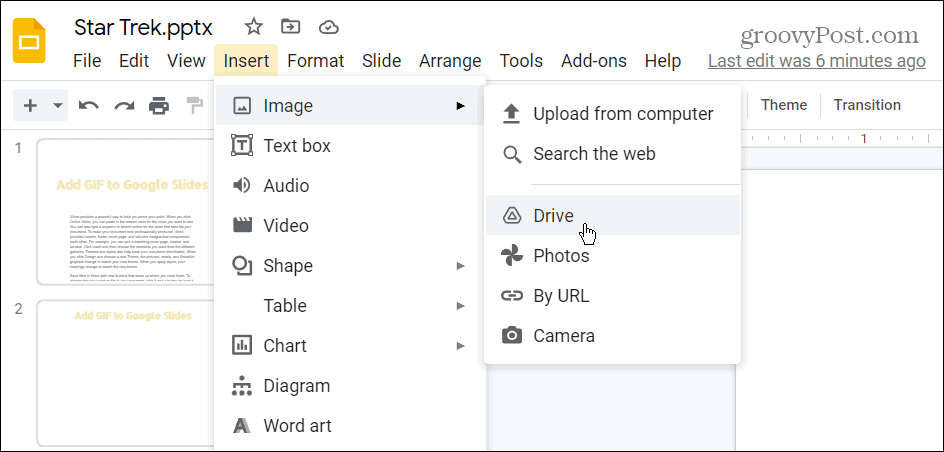
- Valige GIF või GIF-id (saate valida rohkem kui ühe), mille soovite oma esitlusele lisada Google Drive külgriba menüü.
- Kui olete valmis, klõpsake nuppu Sisesta külgriba allservas.

- GIF(id) lisatakse teie Google Slides'i esitlusele ja saate neid redigeerida või esitluse loomist jätkata.
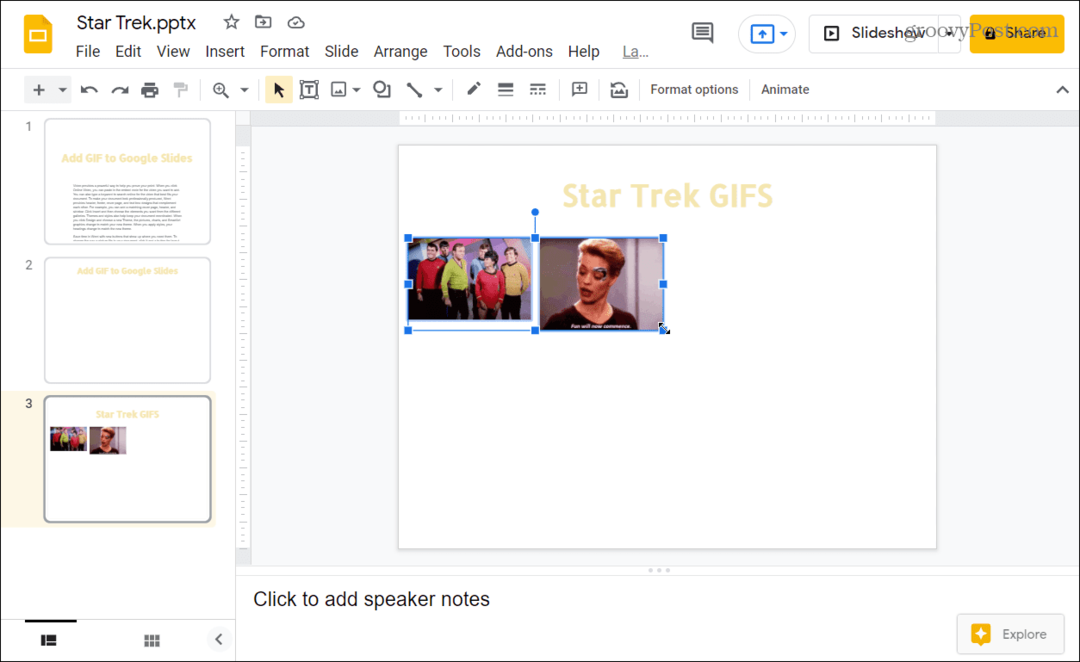
Suurepäraste Google Slidesi esitluste tegemine
Kui soovite lisada Google'i esitluste esitlusele GIF-i, siis ülaltoodud sammud teevad töö tehtud ja muudavad teie esitluse protsessi käigus paremaks (nii kaua, kuni valite kasutamiseks õige GIF-i).
Google'i esitlused on suurepärane viis esitluste loomiseks ilma Microsoft PowerPointi eest maksmata. Kui soovite vahetada, saate hõlpsalt teisendada PowerPointi Google'i esitlusteks, eriti kui teie süsteemi pole installitud PowerPointi.
Saate proovida muid asju, et muuta oma Google Slides'i esitlus köitvamaks. Miks mitte kaaluda heli lisamine teenusesse Google Slidesvõi kui soovite visuaalsemat muutust, mõelge sellele üleminekute ja animatsioonide rakendamine. Võiksid ka luua Google Slidesi mall sama kujunduse kasutamiseks mitmes esitluses.
Kuidas leida oma Windows 11 tootevõti
Kui peate teisaldama oma Windows 11 tootenumbri või vajate seda lihtsalt OS-i puhtaks installimiseks,...
Kuidas kustutada Google Chrome'i vahemälu, küpsiseid ja sirvimisajalugu
Chrome teeb suurepärast tööd teie sirvimisajaloo, vahemälu ja küpsiste salvestamisel, et optimeerida teie brauseri jõudlust võrgus. Tema kuidas...
Poesisene hindade sobitamine: kuidas saada poes ostes veebihindu
Poest ostmine ei tähenda, et peate maksma kõrgemat hinda. Tänu hinnasobivuse garantiidele saate veebis allahindlusi ostes...
Kuidas kinkida Disney Plusi tellimus digitaalse kinkekaardiga
Kui olete nautinud Disney Plusi ja soovite seda teistega jagada, tehke järgmist, kuidas osta Disney+ kingituse tellimus ...



